En cours de configuration de Milestone Federated Architecture
XProtect Expert ne peuvent être fédérés qu’en tant que sites enfants.
Milestone Federated Architecture relie de multiples systèmes standard individuels pour créer une hiérarchie de sites fédérés, composée de sites parents/enfants. Les utilisateurs du client dotés de droits suffisants bénéficient d'un accès transparent aux vidéos, fichiers audio et autres ressources via les sites individuels. Les administrateurs peuvent gérer de manière centralisée tous les sites depuis la version 2018 R1 ou plus récente dans la hiérarchie fédérée se basant sur les droits de l'administrateur pour les sites individuels.
Les utilisateurs basiques ne sont pas pris en charge dans les systèmes Milestone Federated Architecture, vous devez donc ajouter les utilisateurs en tant qu'utilisateurs de Windows via le service Active Directory.
Milestone Federated Architecture est configuré avec un seul site central (site supérieur) et un nombre illimité de sites fédérés (voir Configurer votre système pour exécuter des sites fédérés). Lorsque vous êtes connecté à un site, vous pouvez accéder à des informations concernant tous ses sites enfants et les sites enfants de ses sites enfants. Le lien entre deux sites est établi lorsque vous demandez le lien à partir du site parent (voir Ajouter un site à la hiérarchie). Un site enfant ne peut être relié qu'à un seul site parent. Si vous n'êtes pas l'administrateur du site enfant lorsque vous l'ajoutez à la hiérarchie des sites fédérés, la demande doit être acceptée par l'administrateur du site enfant.
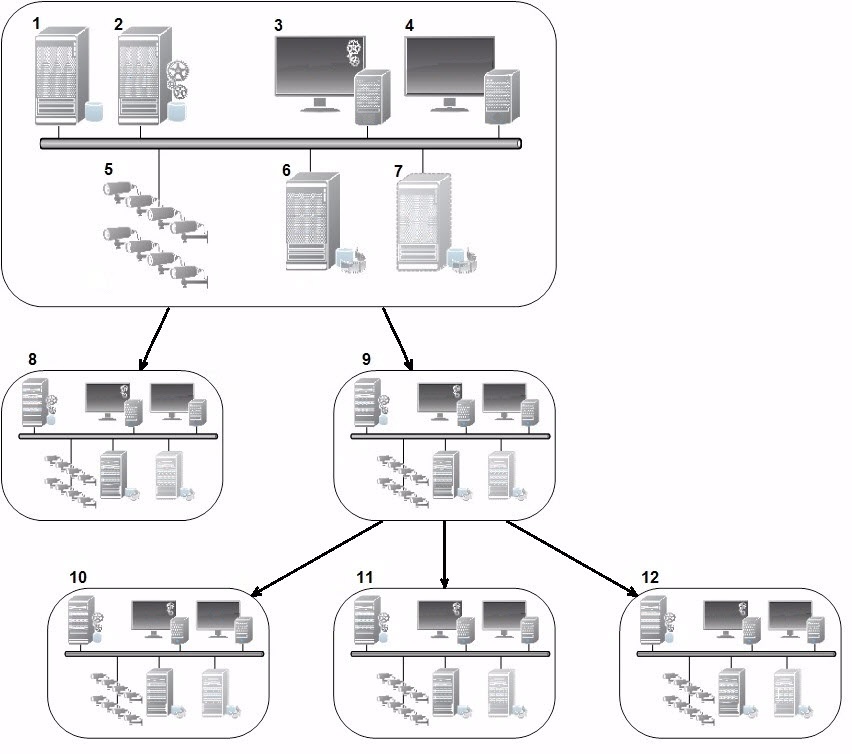
Composants d'une configuration Milestone Federated Architecture :
- Serveur avec SQL Server
- Serveur de gestion
- Management Client
- XProtect Smart Client
- Caméras
- Serveur d'enregistrement
- Serveur d'enregistrement de redondance
- à 12. Sites fédérés
Synchronisation de la hiérarchie
Un site parent contient une liste mise à jour de tous les sites enfants qui y sont attachés à présent, ainsi que de tous les sites enfants des sites enfants, etc. La hiérarchie des sites fédérés inclut une synchronisation programmée entre les sites, ainsi qu'une synchronisation déclenchée par la direction à chaque fois qu'un site est ajouté ou supprimé par l’administrateur système. La synchronisation de la hiérarchie par le système a lieu niveau par niveau. Chaque niveau transmet et retourne des messages jusqu'à ce qu'il atteigne le serveur demandant les informations. Le système envoie moins de 1 Mo à chaque fois. En fonction du nombre de niveaux, les modifications apportées à une hiérarchie peuvent mettre du temps à apparaître dans le Management Client. Vous ne pouvez pas planifier vos propres synchronisations.
Trafic des données
Le système envoie des communications ou des données de configuration lorsqu'un utilisateur ou un administrateur consulte des vidéos enregistrées ou en direct, ou qu'il configure un site. La quantité de données dépend de la quantité et du contenu visualisé ou configuré.
Milestone Federated Architecture avec d'autres produits
- Si le site central utilise XProtect Smart Wall, vous pouvez également utiliser les fonctionnalités XProtect Smart Wall dans la hiérarchie des sites fédérés. Voir Configurer les Smart Wall pour savoir comment configurer XProtect Smart Wall
- Si le site central utilise XProtect Access et qu'un utilisateur XProtect Smart Client se connecte à un site dans une hiérarchie des sites fédérés, les notifications de demande d’accès envoyées par les sites fédérés apparaissent également dans XProtect Smart Client
- Vous pouvez ajouter des systèmes XProtect Expert 2013 (ou des versions plus récentes) à la hiérarchie des sites fédérés en tant que sites enfants, et non en tant que sites parents
- Milestone Federated Architecture ne nécessite aucune licence supplémentaire
- Pour plus d'informations sur les applications et les avantages de ce système, voir le livre blanc sur Milestone Federated Architecture.
Établir une hiérarchie de sites fédérés
Avant de commencer à bâtir la hiérarchie dans le Management Client, Milestone vous recommande de planifier les liaisons entre vos sites.
Vous installez et configurez chaque site au sein d'une hiérarchie fédérée comme un système autonome normal avec des standards en termes de composants système, paramètres, règles, programmations, administrateurs, utilisateurs et droits d'utilisateurs. Si vous avez déjà installé et configuré les sites et qu'il ne vous reste plus qu'à les combiner au sein d'une hiérarchie de sites fédérés, vos systèmes sont prêts à être configurés.
Une fois les sites individuels installés, vous devez les configurer afin qu’ils fonctionnent en tant que sites fédérés (voir Configurer votre système pour exécuter des sites fédérés).
Pour commencer la hiérarchie, vous pouvez vous connecter au site que vous souhaitez utiliser en tant que site central et ajouter (voir Ajouter un site à la hiérarchie) le premier site fédéré. Lorsque le lien est établi, les deux sites créent automatiquement une hiérarchie de sites fédérés dans le volet Hiérarchie des sites fédérés du Management Client et vous pouvez y ajouter d'autres sites pour développer la hiérarchie fédérée.
Lorsque vous avez créé la hiérarchie des sites fédérés, les utilisateurs et administrateurs peuvent se connecter à un site pour y accéder et accéder à tout site fédéré dont il dispose. L'accès aux sites fédérés dépend des droits de l'utilisateur.
Vous pouvez ajouter un nombre illimité de sites à une hiérarchie fédérée. En outre, vous pouvez lier un site fonctionnant sur une version plus ancienne du produit à une version plus récente et vice versa. Les numéros de version apparaissent automatiquement et ne peuvent pas être supprimés. Le site auquel vous êtes connecté est toujours en haut du volet de la Hiérarchie des sites fédérés et s'appelle le site d'origine.
Vous trouverez ci-dessous un exemple de site fédéré dans le Management Client. À gauche, l’utilisateur s’est connecté au premier site. À droite, l’utilisateur s’est connecté à l’un des sites enfants, le serveur de Paris, qui est donc le site d’accueil.

Icônes d'état dans Milestone Federated Architecture
Les icônes représentent les états possibles d'un site :
|
Description |
Icône |
|---|---|
|
Le site supérieur de l'ensemble de la hiérarchie est opérationnel. |
|
|
Le site supérieur de l'ensemble de la hiérarchie est encore opérationnel, mais un ou plusieurs problèmes nécessitent votre attention. Affiché par-dessus l'icône du site supérieur. |
|
|
Le site est opérationnel. |
|
|
Le site est en attente d'acceptation dans la hiérarchie. |
|
|
Le site est attaché mais n'est pas encore opérationnel. |
|
Configurer votre système pour exécuter des sites fédérés
Afin de préparer votre système pour Milestone Federated Architecture, vous devez effectuer certains choix lors de l'installation du serveur de gestion. Selon la façon dont votre infrastructure informatique est configurée, choisissez parmi les trois alternatives suivantes.
Alternative 1 : Connecter des Sites d'un même Domaine (ayant un utilisateur de Domaine Commun)Avant d'installer le serveur de gestion, vous devez créer un utilisateur de domaine commun et l'utiliser en tant qu'administrateur sur tous les serveurs impliqués dans la hiérarchie des sites fédérés. La manière dont vous connectez les sites dépend du compte utilisateur créé.
Avec un compte utilisateur Windows- Commencez l'installation du produit sur le serveur devant être utilisé comme serveur de gestion et sélectionnez Personnalisé.
- Sélectionnez afin d’installer le service Management Server en utilisant un compte utilisateur. Le compte utilisateur sélectionné doit être l'administrateur sur l'ensemble des serveurs de gestion. Vous devez utiliser le même compte utilisateur lorsque vous installez les autres serveurs de gestion dans la hiérarchie des sites fédérés.
- Terminez l'installation. Répétez les étapes 1 à 3 afin d'installer tout autre système que vous souhaitez ajouter à la hiérarchie des sites fédérés.
- Ajouter un site à la hiérarchie (voir Ajouter un site à la hiérarchie).
- Commencez l'installation du produit sur le premier serveur devant être utilisé comme serveur de gestion et sélectionnez Ordinateur unique ou Personnalisation. Ceci installe le serveur de gestion en utilisant un compte de service réseau. Répétez cette étape pour tous les sites de votre hiérarchie de sites fédérés.
- Connectez-vous au site que vous souhaitez utiliser en tant que site central dans la hiérarchie de sites fédérés.
- Dans le Management Client, développez Sécurité > Rôles > Administrateurs.
- Dans l'onglet Utilisateurs et groupes, cliques sur Ajouter et sélectionnez Utilisateur Windows.
- Dans la fenêtre de dialogue, sélectionnez Ordinateurs en tant que type d'objet, saisissez le nom du serveur du site fédéré, puis cliquez sur OK pour ajouter le serveur au rôle d'Administrateur du site central. Répétez cette étape jusqu'à ce que tous les sites fédérés soient ajoutés de cette façon puis quittez l'application.
- Connectez-vous à chaque site fédéré et ajoutez les serveurs suivants au rôle d'Administrateur, comme indiqué ci-dessus :
- Le serveur du site parent.
- Les serveurs du site enfant que vous souhaitez connecter directement à ce site fédéré.
- Ajouter un site à la hiérarchie (voir Ajouter un site à la hiérarchie).
Afin de pouvoir vous connecter aux sites sur l'ensemble des domaines, assurez-vous que ces domaines se font mutuellement confiance. Configurez les domaines de façon à ce qu'ils se fassent mutuellement confiance dans la configuration du domaine de Microsoft Windows. Lorsque vous avez établi une relation de confiance entre les différents domaines de chaque site de la hiérarchie des sites fédérés, procédez comme indiqué au paragraphe Alternative 1. Pour plus d’informations sur la façon de configurer les domaines fiables, voir le site web de Microsoft (https://docs.microsoft.com/previous-versions/windows/it-pro/windows-2000-server/cc961481(v=technet.10)/).
Milestone recommande Milestone Interconnect pour la création de systèmes à sites multiples avec plusieurs domaines.
Alternative 3 : Connecter des sites dans un ou plusieurs groupes de travailLorsque vous connectez des sites à l'intérieur de groupes de travail, le même compte d'administrateur doit être présent sur tous les serveurs que vous souhaitez connecter à la hiérarchie des sites fédérés. Vous devez définir le compte d'administrateur avant d'installer le système.
- Connectez-vous à Windows en utilisant un compte administrateur commun.
- Commencez à installer le produit et cliquez sur Personnaliser.
- Sélectionnez pour installer le service Management Server en utilisant le compte administrateur commun.
- Terminez l'installation. Répétez les étapes 1 à 4 pour installer tous les autres systèmes que vous souhaitez connecter. Vous devez installer tous ces systèmes en utilisant le compte administrateur commun.
- Ajouter un site à la hiérarchie (voir Ajouter un site à la hiérarchie).
Milestone recommande Milestone Interconnect pour la création de systèmes à sites multiples connectés lorsque les sites ne font pas partie d'un domaine.
Vous ne pouvez pas mélanger domaine(s) et groupe(s) de travail. Cela signifie que vous ne pouvez pas connecter les sites d'un domaine aux sites d'un groupe de travail et vice versa.
Ajouter un site à la hiérarchie
Au fur et à mesure de l’expansion de votre système, vous pouvez ajouter des sites à votre site supérieur et à ses sites enfants aussi longtemps que le système est correctement configuré.
- Sélectionnez le panneau Hiérarchie des sites fédérés.
- Sélectionnez le site auquel vous souhaitez ajouter un site enfant, faites un clic droit et cliquez sur Ajouter un site à la hiérarchie.
- Saisissez l’URL du site requis dans la fenêtre Ajouter un site à la hiérarchie et cliquez sur OK.
- Le site parent envoie une demande de liaison au site enfant et, après quelques temps, un lien entre les deux sites est ajouté dans le panneau Hiérarchie des sites fédérés.
- Si vous pouvez établir le lien vers le site enfant sans avoir à obtenir l’acceptation de l’administrateur du site enfant, passez à l’étape 7.
Si ce n'est pas pas le cas, le site enfant voit s’afficher l’icône
 d’attente d’acceptation jusqu’à ce que l’administrateur du site enfant autorise la demande.
d’attente d’acceptation jusqu’à ce que l’administrateur du site enfant autorise la demande. - Assurez-vous que l’administrateur du site enfant autorise la demande de liaison de la part du site parent (voir Accepter les ajouts dans la hiérarchie).
- Le nouveau lien parent/enfant est établi et le panneau Hiérarchie des sites fédérés est mis à jour avec l’icône
 pour le nouveau site enfant.
pour le nouveau site enfant.
Accepter les ajouts dans la hiérarchie
Quand un site enfant reçoit une demande de liaison à partir d’un site parent potentiel où l’administrateur n’a pas de droits administrateur sur le site enfant, l’icône  en attente d’acceptation s’affiche.
en attente d’acceptation s’affiche.
Pour accepter une demande de liaison :
- Connectez-vous au site.
- Dans le panneau Hiérarchie des sites fédérés, cliquez avec le bouton droit sur le site et cliquez sur Accepter les ajouts dans la hiérarchie.
Si le site exécute la version XProtect Expert, faites un clic droit sur le site dans le panneau Navigation du site.
- Cliquez sur Oui.
- Le nouveau lien parent/enfant est établi et le panneau Hiérarchie des sites fédérés est mis à jour avec l’icône
 de site normale pour le site sélectionné.
de site normale pour le site sélectionné.
Les modifications apportées aux sites enfants situés à distance du site parent peuvent mettre du temps à se voir reflétées dans le panneau Hiérarchie des sites fédérés.
Définir les propriétés du site
Vous pouvez voir et, le cas échéant, modifier les propriétés de votre site d'accueil et de ses enfants.
- Dans le Management Client, dans le panneau Hiérarchie des sites fédérés, sélectionnez le site concerné, faites un clic droit et sélectionnez Propriétés.
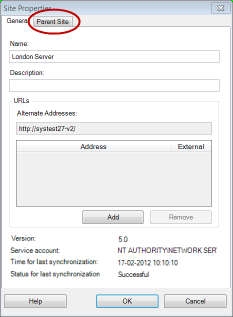
- Le cas échéant, modifiez ce qui suit :
Onglet Général (voir Onglet Généralités)
Onglet Site parent (voir Onglet Site parent) (disponible sur les sites enfants uniquement)
Pour des questions de synchronisation, toute modification apportée à un enfant distant peut mettre du temps à se voir reflété dans le panneau Navigation du Site.
Actualiser la hiérarchie des sites
Le système procède régulièrement à une synchronisation automatique de la hiérarchie à tous les niveaux de votre configuration parent/enfant. Vous pouvez l’actualiser manuellement, si vous souhaitez voir les modifications reflétées instantanément dans la hiérarchie, et si vous ne souhaitez pas attendre la prochaine synchronisation automatique.
Vous devez être connecté(e) sur un site pour effectuer une actualisation manuelle. Seules les modifications sauvegardées par ce site depuis la dernière synchronisation sont affichées par le biais d’une actualisation. Par conséquent, les modifications apportées à des niveaux inférieurs dans la hiérarchie pourraient ne pas être affichées par le biais d’une mise à jour manuelle, si les changements n’ont pas encore atteint le site.
- Connectez-vous au site pertinent.
- Cliquez avec le bouton droit sur le site supérieur dans le panneau Hiérarchie des sites fédérés et cliquez sur Rafraîchir la hiérarchie des sites.
Cela prendra quelques secondes.
Connexion à d'autres sites de la hiérarchie
Vous pouvez vous connecter à d'autres sites et les gérer. Le site auquel vous êtes connecté est votre site d'origine.
- Dans le volet Hiérarchie des sites fédérés, cliquez avec le bouton droit sur le site auquel vous souhaitez vous connecter.
- Cliquez sur Se connecter au site.
Le Management Client de ce site s'ouvre.
- Saisissez les informations de connexion et cliquez sur OK.
- Une fois la connexion effectuée, vous êtes prêt à procéder à vos tâches administratives sur ce site.
Détacher un site de la hiérarchie
Lorsque vous détachez un site de son site parent, le lien entre les sites est aboli. Vous pouvez détacher des sites à partir du site central, du site en lui-même ou de son site parent.
- Dans le volet Hiérarchie des sites fédérés, cliquez avec le bouton droit sur le site et cliquez Détacher le site de la hiérarchie.
- Cliquez sur Oui pour mettre à jour le volet Hiérarchie des sites fédérés.
Si le site détaché a des sites enfants, il devient le nouveau site supérieur pour cette branche de la hiérarchie et l'icône de site normal
 se transforme en une icône de site supérieur
se transforme en une icône de site supérieur  .
. - Cliquez sur OK.
Les modifications apportées à la hiérarchie sont reflétées après une actualisation manuelle ou une synchronisation automatique.
Onglet Généralités
Vous pouvez modifier certaines informations liées au site auquel vous êtes actuellement connecté.
|
Nom |
Description |
|---|---|
| Nom |
Saisissez le nom du site. |
| Description |
Saisissez une description du site. |
| URL |
Utilisez la liste pour ajouter et supprimer des URL pour ce site et indiquez si elles sont externes ou non. Les adresses externes peuvent être atteintes depuis l’extérieur du réseau local. |
| Version |
Le numéro de version du serveur de gestion du site. |
| Compte service |
Le compte service sous lequel fonctionne le serveur de gestion. |
| Temps de la dernière synchronisation |
Date et heure de la dernière synchronisation de la hiérarchie. |
| État pour la dernière synchronisation |
L'état de la dernière synchronisation de la hiérarchie. Cela peut être soit Réussi, soit Échoué. |
Onglet Site parent
Cet onglet présente des informations concernant le site parent du site auquel vous êtes actuellement connecté. L’onglet n’est pas visible si votre site n’a pas de site parent.
|
Nom |
Description |
|---|---|
| Nom |
Affiche le nom du site parent. |
| Description |
Affiche une description du site parent (facultatif). |
| URL |
Répertorie les URL pour le site parent et indique si elles sont externes ou non. Les adresses externes peuvent être atteintes depuis l’extérieur du réseau local. |
| Version |
Le numéro de version du serveur de gestion du site. |
| Compte service |
Le compte service sous lequel fonctionne le serveur de gestion. |
| Temps de la dernière synchronisation |
Date et heure de la dernière synchronisation de la hiérarchie. |
| État pour la dernière synchronisation |
L'état de la dernière synchronisation de la hiérarchie. Cela peut être soit Réussi, soit Échoué. |



